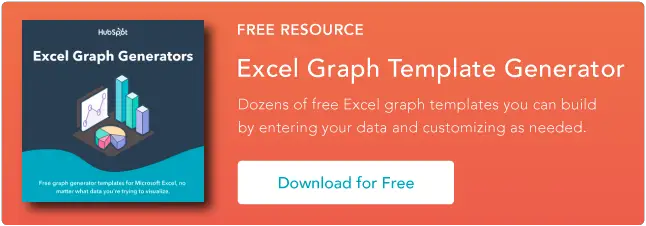Jak korzystać z instrukcji JEŻELI-TO w programie Excel
Opublikowany: 2023-07-26Aby w pełni korzystać z programu Excel, musisz wiedzieć, jak korzystać z funkcji JEŻELI-TO.
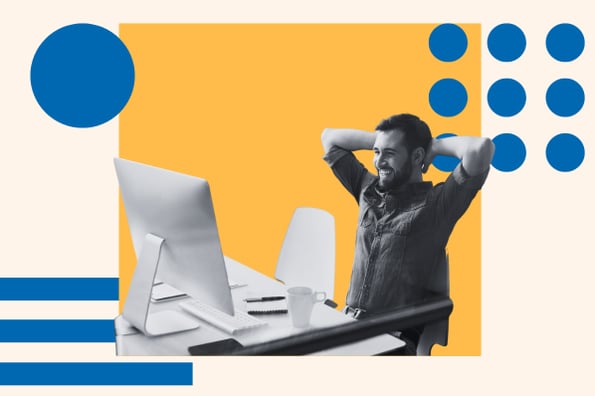
![Pobierz 10 szablonów programu Excel dla marketerów [bezpłatny zestaw]](/uploads/article/18400/I8to3NhRehvEcMw9.png)
Funkcja JEŻELI-TO jest jedną z najbardziej imponujących funkcji programu Excel, ponieważ można jej używać do analizowania danych, wyciągania wniosków i podejmowania decyzji w określonych warunkach. Ale czym dokładnie są instrukcje JEŚLI-TO i jak możesz zacząć ich używać?
W tym przewodniku pokażemy, jak używać instrukcji JEŻELI-TO, aby poprawić swoją biegłość w Excelu.
Spis treści
Czym są instrukcje JEŻELI-TO w programie Excel?
Instrukcje JEŻELI-TO to funkcje programu Excel, które zwracają unikalny zestaw akcji po spełnieniu wstępnie ustawionego warunku.Mówiąc najprościej, gdy używasz instrukcji „Jeżeli”, ustawiasz warunek i instruujesz program Excel, aby wykonał unikalny zestaw akcji, gdy wstępnie ustawiony warunek jest prawdziwy, i inny, gdy warunek jest fałszywy.
Aby użyć funkcji „Jeżeli” w programie Excel, należy zacząć od wpisania znaku równości (=), po którym następuje „jeśli”, a następnie warunku i dwuczęściowej składni instruującej program, co ma zrobić, gdy wymagania są lub są spełnione nie spotkałem.
Składnia zwykle wygląda następująco:
- =JEŻELI(test_logiczny; [wartość_jeśli_prawda]; [wartość_jeśli_fałsz])

Funkcja „Jeżeli” jest przydatna, zwłaszcza gdy masz dużą ilość danych i chcesz uniknąć stresu związanego z obliczaniem formuł dla poszczególnych danych. Oto przykład, jak proste jest użycie instrukcji JEŻELI-TO w programie Excel:
W tym przykładzie mam arkusz kalkulacyjny zawierający trzy kolumny danych. Gdzie kolumna A zawiera dane nazwy, a kolumny B i C zawierają dane liczbowe.
Korzystając z funkcji If, ustawiam warunek za pomocą składni:
- =JEŻELI(B1>C1; „tak”, „nie”)
Ta funkcja inicjuje polecenie nakazujące programowi Excel sprawdzenie, czy wartość danych w komórce B1 jest większa niż wartość danych w komórce C1.
Po prostu poinstruowałem program Excel, aby dał mi odpowiedź „tak” pod warunkiem, że wartość komórki B1 jest większa niż komórka C1 i odpowiedź „nie” pod warunkiem, że wartość komórki B1 jest mniejsza niż wartość komórki C1.
Następnie rozszerzyłem tę funkcję na inne odpowiednie komórki, używając prostej sztuczki autouzupełniania. Zapoznaj się z naszym przewodnikiem dotyczącym korzystania z programu Excel jak profesjonalista, aby poznać przydatne wskazówki ułatwiające korzystanie z programu Excel.
Należy zauważyć, że instrukcja JEŻELI-TO pozwala ustawić warunek tylko dla dwóch zmiennych. Oznacza to, że możesz ustawić tylko warunki obejmujące, powiedzmy, wartość danych w komórkach B1 i C1 lub warunek obejmujący wartości danych w komórce B1 oraz zdefiniowaną liczbę całkowitą lub tekst.
Na przykład możesz ustawić warunek, aby program Excel zwracał odpowiedź „Tak”, jeśli wartość w komórce B1 jest większa niż wartość w komórce B2, jak pokazano w powyższym przykładzie. Możesz też ustawić warunek, aby program Excel zwracał odpowiedź „tak” lub „nie”, jeśli wartość komórki B1 jest większa lub mniejsza niż 1000.
Oto krótki przykład:

Tutaj powiedziałem Excelowi, aby zwrócił odpowiedź „tak”, jeśli wartość danych w komórce C1 jest większa niż 5000 i „nie”, jeśli wartość jest mniejsza niż 5000.
Oto odpowiedź zwrócona przez program Excel:

Jak wspomniano wcześniej, instrukcja JEŻELI-TO jest potężną funkcją programu Excel, która ma wiele zalet. Nauczenie się prawidłowego korzystania z tej funkcji astronomicznie zwiększy Twoje opanowanie programu Excel.
Korzyści z instrukcji JEŻELI-TO w programie ExcelOto kilka korzyści, jakie mogą zaoferować instrukcje JEŻELI-TO w programie Excel:
Sprawdzanie błędów w danych
Możesz użyć instrukcji JEŻELI-TO, aby sprawdzić błędy podczas wprowadzania danych do arkusza kalkulacyjnego.
Na przykład, jeśli uważasz, że popełniłeś błąd, wprowadzając liczbę zamiast tekstu do arkusza kalkulacyjnego, możesz to sprawdzić za pomocą funkcji if:
- JEŻELI(B1 = „”, „Tekst”, „Liczba”)
Obliczanie harmonogramu zadłużenia lub harmonogramu amortyzacji
Analitycy finansowi mogą używać instrukcji JEŻELI-TO do obliczania harmonogramów zadłużenia i amortyzacji.
Korzystając z instrukcji JEŻELI-TO, możesz ustawić warunki, aby program zwrócił odpowiedź za miesiące z zaległymi saldami, a nawet sporządzić harmonogram spłat.
Do budżetowania
Dla analityka finansowego stosowanie instrukcji JEŻELI-TO ułatwiłoby budżetowanie. Funkcje JEŻELI-TO pozwolą Ci stworzyć do 64 warunków, które mogą pomóc Ci w procesie budżetowania.
Organizowanie danych
Podstawową zdolnością instrukcji JEŚLI-TO jest ustawianie instrukcji pod pewnymi warunkami. W ten sposób łatwo jest organizować dane w arkuszu kalkulacyjnym w określonych warunkach za pomocą instrukcji if.
Możesz ustawić warunki dla określonego pola komórki lub wielu komórek i uporządkować dane arkusza kalkulacyjnego zgodnie z tymi warunkami.
Działa dobrze z innymi formułami
Ekscytującą zaletą instrukcji JEŻELI-TO jest ich elastyczność. Dzięki swojej elastyczności możesz używać instrukcji JEŻELI-TO z innymi formułami w Excelu.
Na przykład można go używać z funkcją DATA.WARTOŚĆ(), funkcją SUMA(), a nawet funkcją LICZ.().
Jak korzystać z instrukcji JEŻELI-TO w programie ExcelTeraz, gdy już wiesz, czym jest instrukcja JEŻELI-TO i jakie korzyści może ona przynieść, następnym krokiem jest wiedza, jak prawidłowo jej używać.
Istnieją dwie metody korzystania z tej funkcji. Zaczniemy od podstaw. Najpierw przedstawiamy prostą, krok po kroku procedurę pisania instrukcji JEŻELI-TO w programie Excel.
Krok 1: Kliknij komórkę, którą chcesz sformatować, powiedz komórkę A1.
Krok 2: Zapisz formułę funkcji JEŻELI-TO bezpośrednio w polu komórki.

Lub w polu formuły. 
Krok 3: Zacznij pisać swoje warunki i oczekiwane odpowiedzi na te warunki.

Pamiętaj: Zawsze zaczynaj formułę od znaku równości i wprowadź odpowiedni znak interpunkcyjny, aby po wprowadzeniu funkcji nie pojawił się komunikat o błędzie.
Oto alternatywny krok po kroku, którego możesz użyć.
Alternatywny krok 1: Kliknij kartę „Formuły” w menu paska zadań programu Excel.

Alternatywny krok 2: Kliknij opcję „Wstaw funkcję”, która uruchomi menu dialogowe:

Alternatywny krok 3: Wybierz „JEŻELI” z listy opcji w menu dialogowym i kliknij „OK”. Uruchomi się okno dialogowe.

Alternatywny krok 4: W oknie dialogowym wprowadź swój warunek i instrukcje informujące program, jakie odpowiedzi mają zostać zwrócone, gdy warunek zostanie spełniony, a kiedy nie.

Uwaga: Lepiej jest użyć metody „Wstaw funkcję”, jeśli piszesz prostą funkcję JEŻELI-TO, ponieważ uruchamia ona narzędzie do tworzenia formuł, które pomoże wyeliminować ryzyko błędów podczas wprowadzania formuły.
Ta metoda automatycznie wprowadzi odpowiednie znaki interpunkcyjne i formaty i wymaga jedynie wprowadzenia warunków i instrukcji w trzech polach okna dialogowego.
Teraz, gdy już wiesz, jak zacząć od funkcji JEŻELI-TO, przejrzyjmy inne przypadki użycia funkcji if.

Zapisywanie funkcji JEŻELI-TO dla tekstów

Funkcje JEŻELI-TO dla tekstów są zwykłymi funkcjami JEŻELI-TO, ale w tym przypadku funkcja sprawdza ciąg tekstu, a następnie zwraca wstępnie ustawioną odpowiedź w zależności od tego, czy warunek jest spełniony.
Korzystanie z funkcji JEŚLI-Wtedy jest dość proste i do tej pory poruszaliśmy tę kwestię kilka razy w przykładach. Jednak poniżej przedstawiono procedurę krok po kroku dotyczącą pisania instrukcji JEŻELI-TO w programie Excel z tekstem.
Krok 1: Kliknij pole komórki, w którym chcesz wstawić funkcję.
Krok 2: Wpisz znak równości (=).
Krok 3: Zacznij pisać instrukcję if wraz z warunkami testu i odpowiedziami, które mają zostać zwrócone.
Krok 4: Po napisaniu instrukcji if kliknij enter.
Oto przykład pokazujący, jak wygenerować uwagę informującą o tym, kto zdał lub oblał kurs dla klasy pierwszego roku, używając instrukcji JEŻELI-TO w programie Excel z tekstem:
W tym przykładzie przy użyciu funkcji JEŻELI-TO:
- If(B2 = „Zdany”, „Powyżej 50 punktów”, „Nie uzyskał więcej niż 50 punktów”)
Program został poproszony o zwrócenie odpowiedzi „Powyżej 50 punktów” lub „Nie uzyskał więcej niż 50 punktów”, jeśli ciąg tekstu w komórce B2 jest równy „Zdany”.
Możemy jednak przetestować na odwrót, używając funkcji:
- If(B2 <> „Zdany”, „Powyżej 50 punktów”, „Nie uzyskał więcej niż 50 punktów”)
Program został poproszony o zwrócenie odpowiedzi „Powyżej 50 punktów” lub „Nie uzyskał więcej niż 50 punktów”, jeśli ciąg tekstu w komórce B2 nie jest równy „Zdany”.
Uwaga: Zawsze umieszczaj podwójne cudzysłowy podczas określania parametrów tekstu.
W instrukcjach JEŻELI-TO nie jest rozróżniana wielkość liter, chyba że zaznaczono inaczej.
Aby instrukcja JEŻELI-TO rozróżniała wielkość liter, parametry warunku należy poprzedzić słowem „DOKŁADNIE”. Korzystając z powyższego przykładu, program Excel przetestuje tekst pisany wielkimi literami za pomocą tej formuły:
- JEŻELI(DOKŁADNIE(B2; „ZALICZONY”), „Powyżej 50 punktów”, „Nie uzyskał więcej punktów niż 50”)
Pisanie funkcji JEŻELI-TO dla liczb
Przed przystąpieniem do pisania instrukcji JEŻELI-TO dla liczb w programie Excel należy znać podstawowe operatory programu Excel i ich znaki. Oto przewodnik po programie Excel, który pomoże Ci poznać podstawowe formuły programu Excel, operatory i nie tylko.
Wykonaj następujące kroki.
Krok 1: Kliknij pole komórki, w którym chcesz wstawić funkcję.
Krok 2: Wpisz znak równości (=).
Krok 3: Zacznij pisać instrukcję if wraz z warunkami testu i odpowiedziami, które mają zostać zwrócone.
Krok 4: Po napisaniu instrukcji if kliknij enter. Twoja formuła powinna wyglądać tak:
- JEŻELI(B2>=50, „Zdane”, „Nie powiodło się”)
Korzystając z powyższej funkcji, możemy napisać instrukcję JEŻELI-TO, aby sprawdzić, czy student zdał, czy nie zdał przedmiotu. Oto przykład:

Ta funkcja ustawia warunek sprawdzający, czy komórka B2 zawiera liczbę całkowitą większą lub równą 50. Jeśli ten warunek zostanie spełniony, program zwróci odpowiedź „Powodzenie” i odpowiedź „Niepowodzenie”, jeśli warunek nie jest spełniony .
Uwaga: Funkcje JEŻELI-TO działają nie tylko dla liczb całkowitych. Mogą również pracować dla liczb rzeczywistych i liczb ujemnych.
Pisanie funkcji JEŻELI-TO dla dat
Jedną z unikalnych form zapisu funkcji JEŻELI-TO jest format daty. Wielu osobom może się wydawać, że mogą pisać funkcje JEŻELI-TO dla dat, tak jak piszą funkcje JEŻELI-TO dla liczb.
Niestety tak nie jest.
Ponieważ program Excel nie może odczytać zwykłego formatu daty mm/dd/rrrr, musisz wstawić funkcję „DATA.WARTOŚĆ” do funkcji JEŻELI-TO, aby program Excel wiedział, że testujesz warunek dotyczący daty.
Twoja funkcja powinna wyglądać tak:
- JEŻELI(B2>=DATA.WARTOŚĆ(„mm/dd/rrrr”), „tak”, „nie”)
Oto procedura krok po kroku, jak używać tego w arkuszu kalkulacyjnym:
Krok 1: W arkuszu kalkulacyjnym kliknij komórkę, w której chcesz wprowadzić funkcję.
Krok 2: Wpisz znak równości (=).
Krok 3: Zacznij pisać funkcję if. Twoja składnia powinna wyglądać mniej więcej tak:

Krok 4: Kliknij Enter na klawiaturze, a funkcja zwróci odpowiedź stanu „Zwolniony” lub „Niewydany”.

Powyższa funkcja sprawdza, czy data w komórce B2 jest późniejsza niż 11 kwietnia 2023 r. Funkcja da odpowiedź „Zwolniony” lub „Niepublikowany” w zależności od tego, czy warunki są spełnione, czy nie.
Uwaga: Możesz ustawić funkcję JEŻELI-TO, aby porównywała z bieżącą datą, wprowadzając funkcję DZIŚ() do swojej funkcji JEŻELI-TO.
Tak powinna wyglądać Twoja funkcja:
- JEŻELI(B2>DZISIAJ(), „Zwolniony”, „Nieopublikowany”)
Pisanie funkcji JEŻELI-TO dla wielu warunków (zagnieżdżone instrukcje JEŻELI)
Wielokrotne instrukcje IF-THEN lub zagnieżdżone instrukcje if, jak to się powszechnie nazywa, umożliwiają dodanie wielu instrukcji if do jednej instrukcji if.
Zagnieżdżona instrukcja if będzie wyglądać następująco:
- JEŻELI(test_logiczny, [wartość_jeśli_prawda], jeśli(test logiczny, [wartość_jeśli_prawda], jeśli(test logiczny, [wartość_jeśli_prawda], [wartość_jeśli_fałsz])))
Jeśli chcesz napisać funkcję JEŻELI-TO, aby przypisać uwagi do wyników studentów pierwszego roku na określonym kursie. Oto jak to zrobić w kilku krokach:
Krok 1: Kliknij pole komórki, w którym chcesz wstawić funkcję
Krok 2: Wpisz znak równości (=).
Krok 3: Rozpocznij pisanie funkcji JEŻELI-TO. Twoja funkcja powinna wyglądać mniej więcej tak:
- JEŻELI(B2>90, „Doskonały”, JEŚLI(B2>=80, „Bardzo dobry”, JEŚLI(B2>=70, „Dobry”, JEŚLI(B2>= 50, „Dostateczny”, „Słaby”))) )

Krok 4: Kliknij klawisz Enter, aby otrzymać odpowiedź na swoją funkcję.
Funkcja zwróci odpowiedź „Doskonały” w przypadku uczniów, którzy uzyskali wynik 90 lub wyższy; „Bardzo dobry” dla uczniów, którzy uzyskali od 79 do 90 punktów; „Dobry” dla uczniów, którzy uzyskali 69 i 80 punktów; „Umiarkowany” dla uczniów, którzy uzyskali od 49 do 70 punktów; oraz „Dostateczny” dla uczniów, którzy uzyskali wynik poniżej 50.
Najlepsze praktyki dotyczące instrukcji JEŻELI-TO w programie ExcelOto kilka praktyk, których należy przestrzegać, aby jak najlepiej wykorzystać funkcje JEŻELI-TO w programie Excel.
Zawsze używaj nawiasów.
Najlepszym sposobem uniknięcia błędów w formułach w programie Excel jest użycie nawiasów. Dlatego jeśli chcesz, aby twoja instrukcja if działała poprawnie, upewnij się, że poprawnie używasz nawiasów.
Na przykład, pisząc wiele instrukcji warunkowych lub zagnieżdżoną instrukcję if, upewnij się, że używasz nawiasów w odpowiednich miejscach, aby uniknąć „#NAZWA?” błędy.
Użyj zakresu zamiast komórek.
Używając opcji Zakres zamiast komórek, można uniknąć błędów pojawiających się w przypadku zmiany danych w komórce lub konieczności dostosowania formuły.
Zapisz każdą sekcję jako osobną formułę.
Może się to wydawać niepotrzebne, ale zapisanie każdej sekcji arkusza kalkulacyjnego jako własnej formuły sprawi, że dane będą bardziej czytelne i łatwiejsze do zrozumienia.
Kolejną korzyścią wynikającą z tego jest to, że możesz znaleźć wszystko, czego potrzebujesz w jednym miejscu i edytować je zgodnie ze swoimi potrzebami.
Co więcej, jeśli wystąpi błąd w funkcji, zapisanie każdej sekcji jako własnej formuły ułatwi debugowanie i znalezienie błędów w formule.
Nigdy nie wahaj się użyć innych formuł.
Jedną z fantastycznych cech programu Excel jest to, że umożliwia on korzystanie z wielu funkcji poprzez wstawianie ich do siebie.
Podobnie jak inne formuły w programie Excel, możesz wstawiać inne funkcje do funkcji JEŻELI-TO, aby maksymalnie wykorzystać jej możliwości.
Używanie funkcji JEŻELI-TO wraz z innymi formułami ułatwia wykonywanie obliczeń, oszczędza czas (zwłaszcza podczas pracy z dużymi danymi) i ułatwia wykrywanie błędów.
Rozpoczęcie pracy
Stwierdzenia JEŻELI-TO z pewnością ułatwią Ci życie. Chociaż może być trudno uchwycić wszystko na raz, łatwo ci to będzie dzięki ciągłej praktyce i ciągłemu używaniu.
Dlatego nie wahaj się zaglądać do tego przewodnika za każdym razem, gdy napotkasz problematyczne wyzwanie związane z instrukcją JEŻELI-TO.